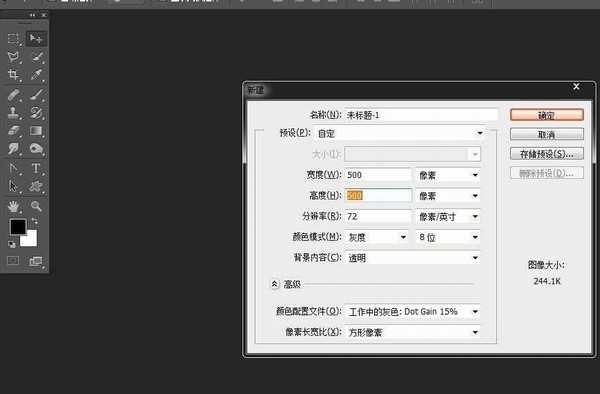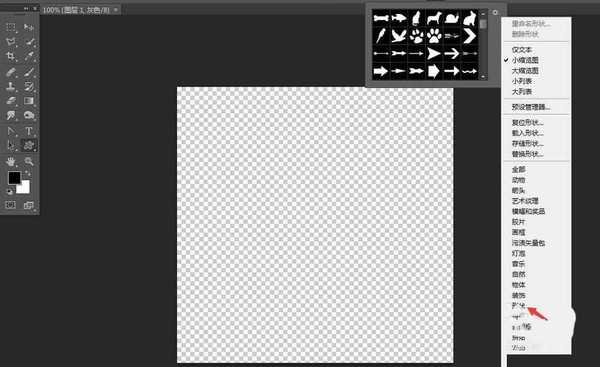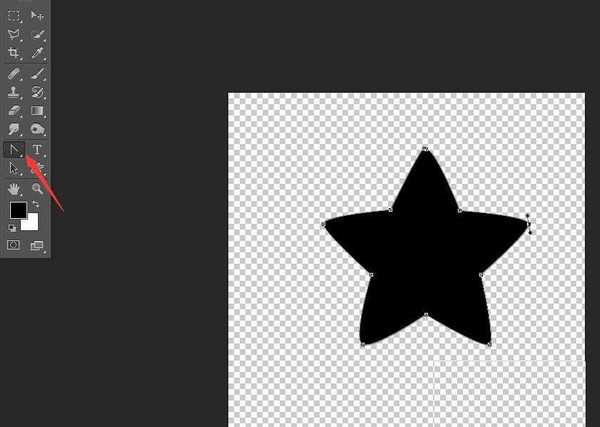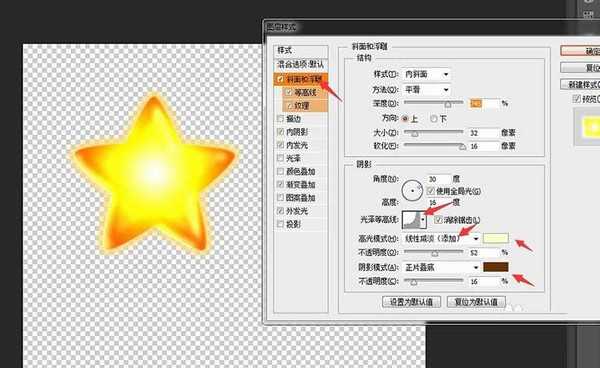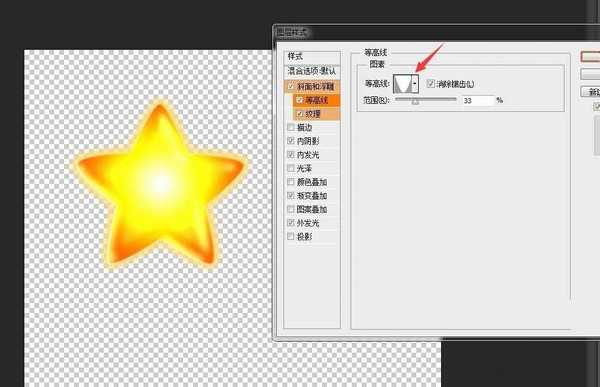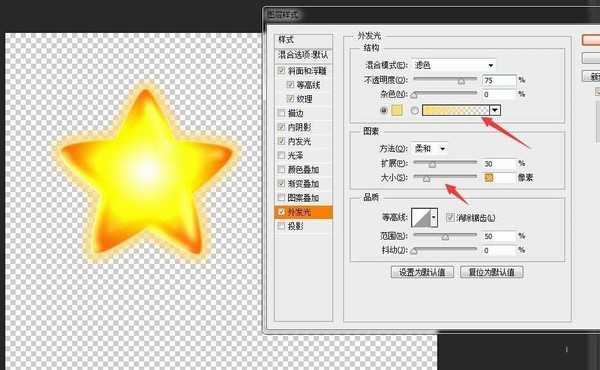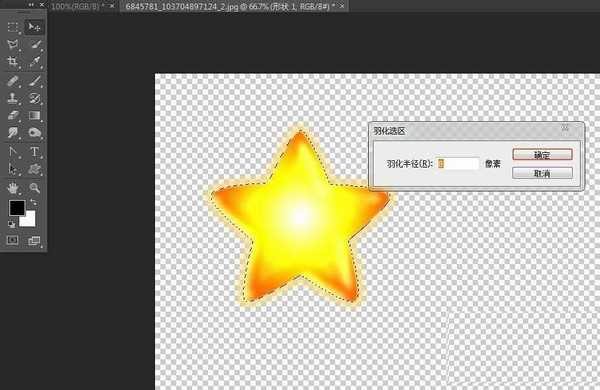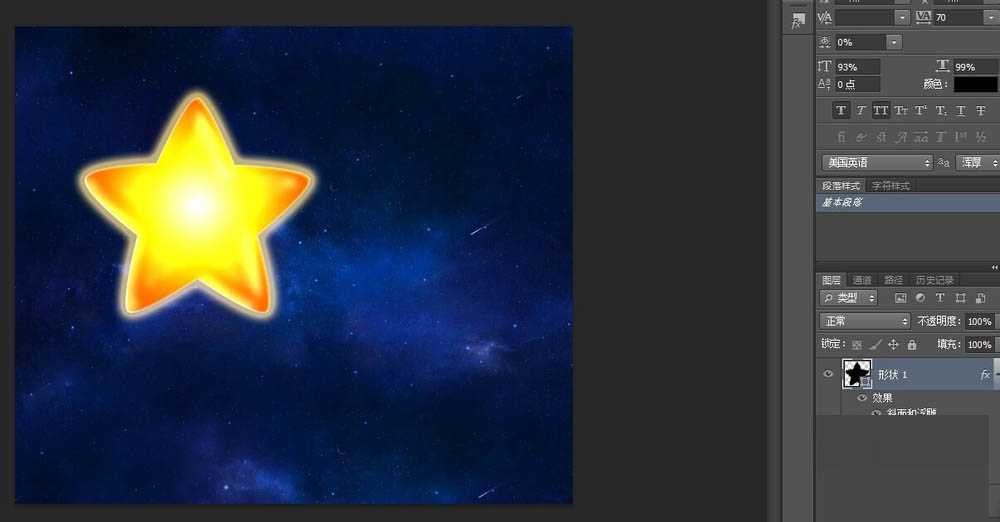明霞山资源网 Design By www.htccd.com
今天为大家分享Photoshop制作一颗梦幻漂亮的卡通星星方法,方法很简单的,适合新手来学习,一起来学习吧!
步骤:
1、首先新建个文件,大小和背景颜色自定义,如图:
2、然后选用自定义形状工具,追加形状,选择五角星,安装shift键拖拽出来
3、然后使用钢笔工具中的转换点工具,调整五角星的锚点,使角处平滑,如图:
4、然后加渐变,如图所示:
5、然后在执行“斜面和浮雕””等高线,纹理等“参数如图:
6、这样我们可以看到在做五角星时边缘的线比较清晰,我们可以使用羽化来消除,数值根据图像自定义,如图
7、然后我们在选择个星空的背景,置入,将背景置于底层,就ok了
以上就是Photoshop制作一颗梦幻漂亮的卡通星星方法介绍,操作很简单的,大家学会了吗?希望能对大家有所帮助!
标签:
卡通,星星
明霞山资源网 Design By www.htccd.com
广告合作:本站广告合作请联系QQ:858582 申请时备注:广告合作(否则不回)
免责声明:本站文章均来自网站采集或用户投稿,网站不提供任何软件下载或自行开发的软件! 如有用户或公司发现本站内容信息存在侵权行为,请邮件告知! 858582#qq.com
免责声明:本站文章均来自网站采集或用户投稿,网站不提供任何软件下载或自行开发的软件! 如有用户或公司发现本站内容信息存在侵权行为,请邮件告知! 858582#qq.com
明霞山资源网 Design By www.htccd.com
暂无评论...
P70系列延期,华为新旗舰将在下月发布
3月20日消息,近期博主@数码闲聊站 透露,原定三月份发布的华为新旗舰P70系列延期发布,预计4月份上市。
而博主@定焦数码 爆料,华为的P70系列在定位上已经超过了Mate60,成为了重要的旗舰系列之一。它肩负着重返影像领域顶尖的使命。那么这次P70会带来哪些令人惊艳的创新呢?
根据目前爆料的消息来看,华为P70系列将推出三个版本,其中P70和P70 Pro采用了三角形的摄像头模组设计,而P70 Art则采用了与上一代P60 Art相似的不规则形状设计。这样的外观是否好看见仁见智,但辨识度绝对拉满。